excel中一列数据分多行的教程
发布时间:2016-12-02 18:32
相关话题
Excel中的一列数据该如何操作做到一列数据分多行的效果呢?接下来是小编为大家带来的excel中一列数据分多行的教程,供大家参考。
excel中一列数据分多行的教程:
一列分多行步骤1:打开要处理的数据。全选数据,并复制
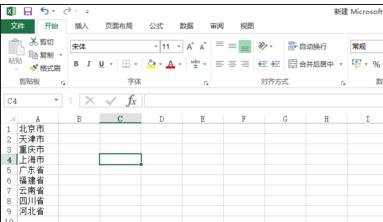

一列分多行步骤2:单击剪贴板右下角的小箭头,打开剪贴板。

一列分多行步骤3:双击任一单元格,激活单元格。然后单击左侧剪贴板中的项目,将其粘贴到单元格。

一列分多行步骤4:单击“对齐方式”中“自动换行”,取消自动换行。

一列分多行步骤5:调整列数据的列宽
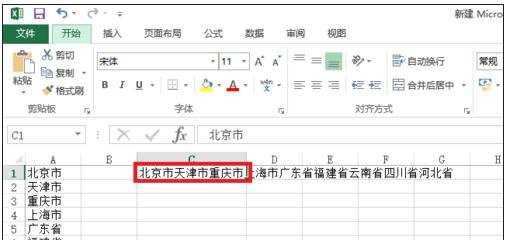
一列分多行步骤6:单击“填充”下拉菜单中的“两端对齐”,设置两端对齐。在弹出的对话框中点击“确定”


一列分多行步骤7:全选数据,单击“数据”——“分列”,设置分列,出现设置如下:

一列分多行步骤8:在出现的“文本分列向导”框中选择“固定宽度”。点击下一步。
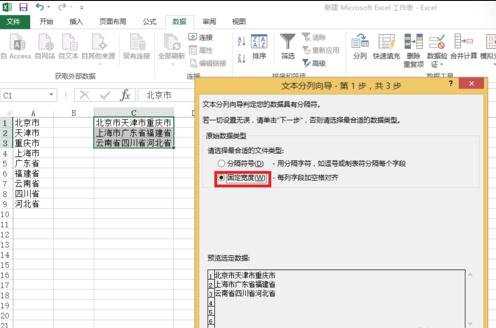
一列分多行步骤9:根据要划分的长度建立分列线,完成分列

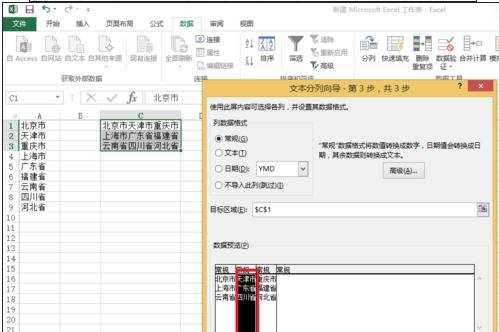
一列分多行步骤10:最后调整列宽和行宽即可完成。有时候设置不当,数据不能全部显示出来。全选数据,取消自动换行即可。
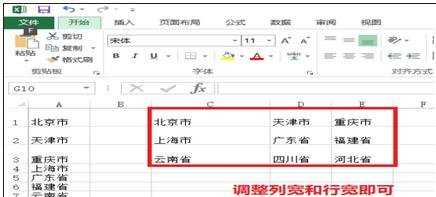
看了excel中一列数据分多行的教程还看了:
1.EXCEL2013怎么将多列的数据转置为一列
2.如何用excel进行数据分析的教程
3.Excel2013怎么插入多行及多列
4.如何利用excel进行数据分析的教程
5.excel2013怎么实现数据的快速分析
6.excel表格拆分行里数据的教程
7.怎么在excel2013中对多个数据进行汇总

excel中一列数据分多行的教程的评论条评论